Apple의 운영 체제는 취약한 것으로 간주되며 Mac에는 정기적으로 나타나는 것처럼 보였던 새로운 위협이 있습니다. 이 때문에 Mac의 보안 유지를 고려해야 합니다.
다행히도 무료 Mac 바이러스 클리너 바이러스, 애드웨어 및 랜섬웨어로부터 Mac을 강화하는 데 사용할 수 있습니다. 또한 최고의 바이러스 백신 솔루션을 제공하기 위해 일부 대기업에서 만든 역사적인 위협으로부터 Mac을 보호할 수 있습니다. 이 때문에 Mac에서 사용할 수 있는 최고의 무료 안티 바이러스 목록을 아래에 나열했습니다.
내용 : 파트 1. Mac용 안티 바이러스가 필요한가요?파트 2. Mac 바이러스 클리너는 Mac에서 무엇을 할 수 있습니까?파트 3. 최고의 Mac용 무료 바이러스 백신은 무엇입니까?4 부분. 바이러스 침입을 방지하기 위해 Mac 정리5 부. 결론
사람들은 또한 읽습니다 :6 솔루션, Mac 멀웨어 제거Mac에서 바이러스를 가져올 수 있습니까?
파트 1. Mac용 안티 바이러스가 필요한가요?
안티 바이러스 소프트웨어는 바이러스를 예방, 검색, 감지 또는 제거하기 위해 만들어졌습니다. 또한 트로이 목마, 웜 및 애드웨어와 같은 PC의 악성 소프트웨어와 Mac에 있어야 하는 가장 중요한 소프트웨어 중 하나를 방지하기 위해 만들어졌습니다. 바이러스 백신 소프트웨어의 보호 기능이 없으면 인터넷에 연결되면 Mac이 단 몇 분 만에 감염될 수 있기 때문입니다.
요즘 맬웨어는 일부 바이러스 백신 소프트웨어에 의해 감지되는 속도가 느려지도록 빠르게 변경하는 기능이 있습니다. 이러한 바이러스는 프로그래밍할 수 있는 능력이 있으며 Mac에 손상을 줄 수 있습니다. 무료 Mac 바이러스 클리너는 Mac을 제어하기 위해 데이터에 액세스하는 것을 방지하거나 최악의 상황을 방지할 수도 있습니다.
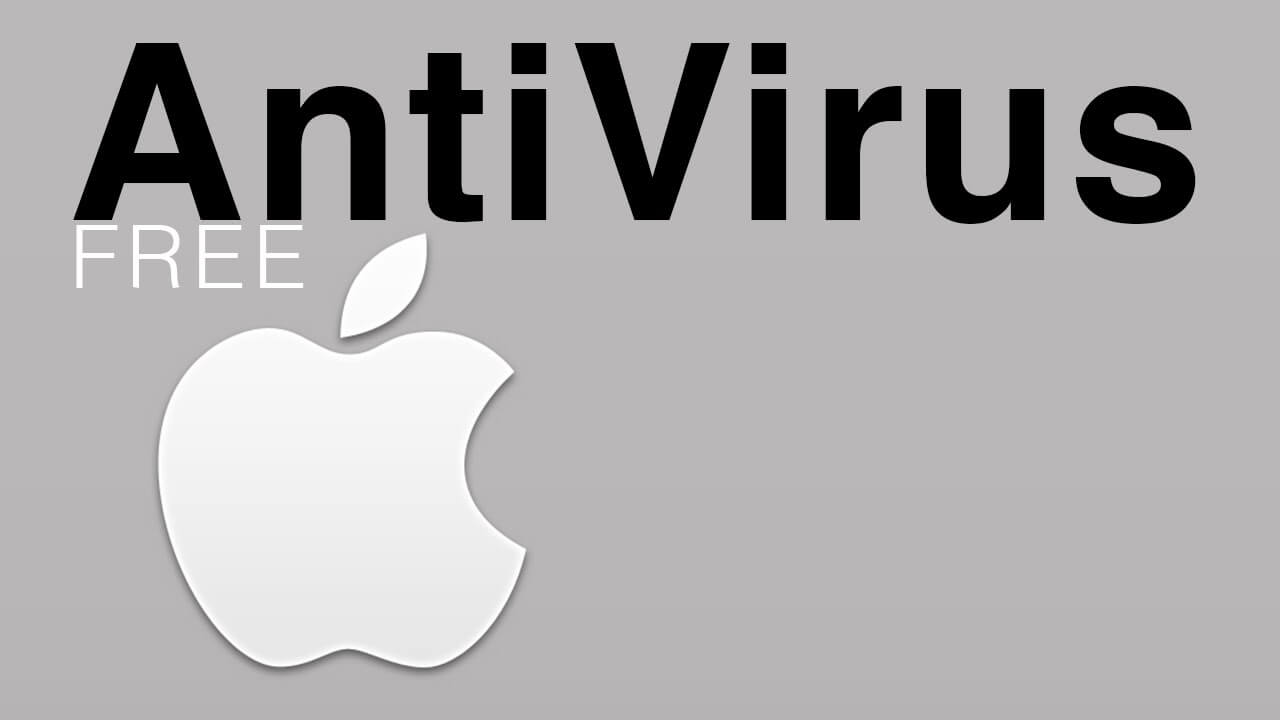
파트 2. Mac 바이러스 클리너는 Mac에서 무엇을 할 수 있습니까?
바이러스 백신을 만든 회사가 있고 모두 매우 유용한 기능을 수행합니다. 다음은 무료 Mac 바이러스 클리너가 수행할 수 있는 몇 가지 작업입니다.
- 모든 파일을 검색하거나 맬웨어 또는 알려진 악성 패턴이 있는지 검색할 수 있습니다.
- Mac에서 스캔을 설정하려는 시기를 예약할 수 있습니다.
- 탐지된 모든 악성 코드를 제거할 수 있습니다. 감염되면 알림을 받고 제거하도록 요청하는 경우도 있습니다.
- 그것은 당신에게 당신의 Mac의 건강을 보여줄 수 있습니다.
조언: 항상 최고 중의 최고와 업데이트된 보안 소프트웨어만 있는지 확인해야 합니다. 이렇게 하면 Mac과 연결될 수 있는 기타 장치를 보호할 수 있습니다.
앞서 언급한 바와 같이 바이러스는 이제 탐지를 피하도록 프로그래밍할 수 있습니다. 이제 바이러스 백신 소프트웨어의 작동 방식에서 가장 중요한 점은 Mac에 있는 일부 인식된 맬웨어의 예를 저장한다는 것입니다. 정의를 클라우드에 저장할 수 있습니다. 이로 인해 소프트웨어가 더 빠르게 스캔하고 공간을 덜 차지하며 Mac에서 위협 없는 라이브러리를 유지할 수 있습니다.
파트 3. 최고의 Mac용 무료 바이러스 백신은 무엇입니까?
다음은 맬웨어나 바이러스 감염으로부터 Mac을 보호하기 위해 얻을 수 있는 무료 Mac 바이러스 클리너 목록입니다.
1. 어바스트! 무료 Mac 보안
이것은 가장 인기 있는 바이러스 백신 중 하나입니다. 이 프로그램은 매우 효과적이며 비상업적 용도로는 무료입니다. 전체 시스템 검사를 수행하는 데 사용할 수 있는 도구를 제공할 수 있으며 일부 특정 이메일 스레드, 첨부 파일 및 일부 웹 사이트 활동을 선별하는 데 도움을 줄 수도 있습니다. 이 프로그램의 기본 인터페이스는 매우 간단하며 XNUMX개의 기본 버튼이 포함된 탐색 창이 있습니다. 또한 Mac의 전반적인 상태를 확인할 수 있는 그래프도 있습니다.
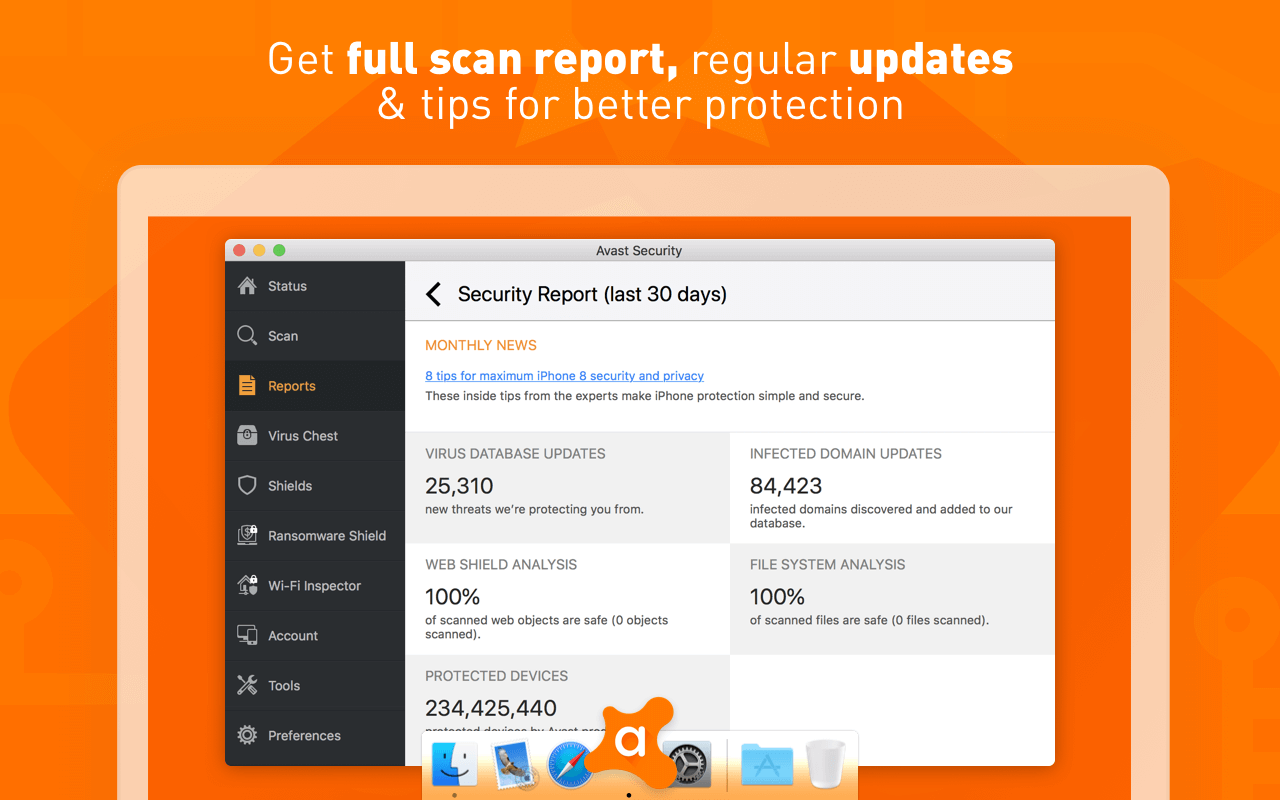
2. Mac용 Malwarebytes 안티 멀웨어
Malwarebytes 애드웨어 제거 프로그램으로 시작되었습니다. 그러나 이미 악성 맬웨어로부터 Mac을 보호하는 훌륭한 도구가 되었습니다. 이 프로그램은 사용하기도 매우 쉽습니다. 실행한 다음 스캔 버튼을 클릭하기만 하면 됩니다. 그런 다음 이 프로그램은 Mac에 맬웨어가 있는지 알려줍니다.
이 소프트웨어는 XNUMX개의 디지털 음악 파일이 있다는 사실조차 인지하지 못하는 것과 같기 때문에 가벼운 설치입니다. 이 프로그램에 실시간 보호 기능이 없더라도 Mac에 존재하는 모든 감염을 제거할 수 있습니다.
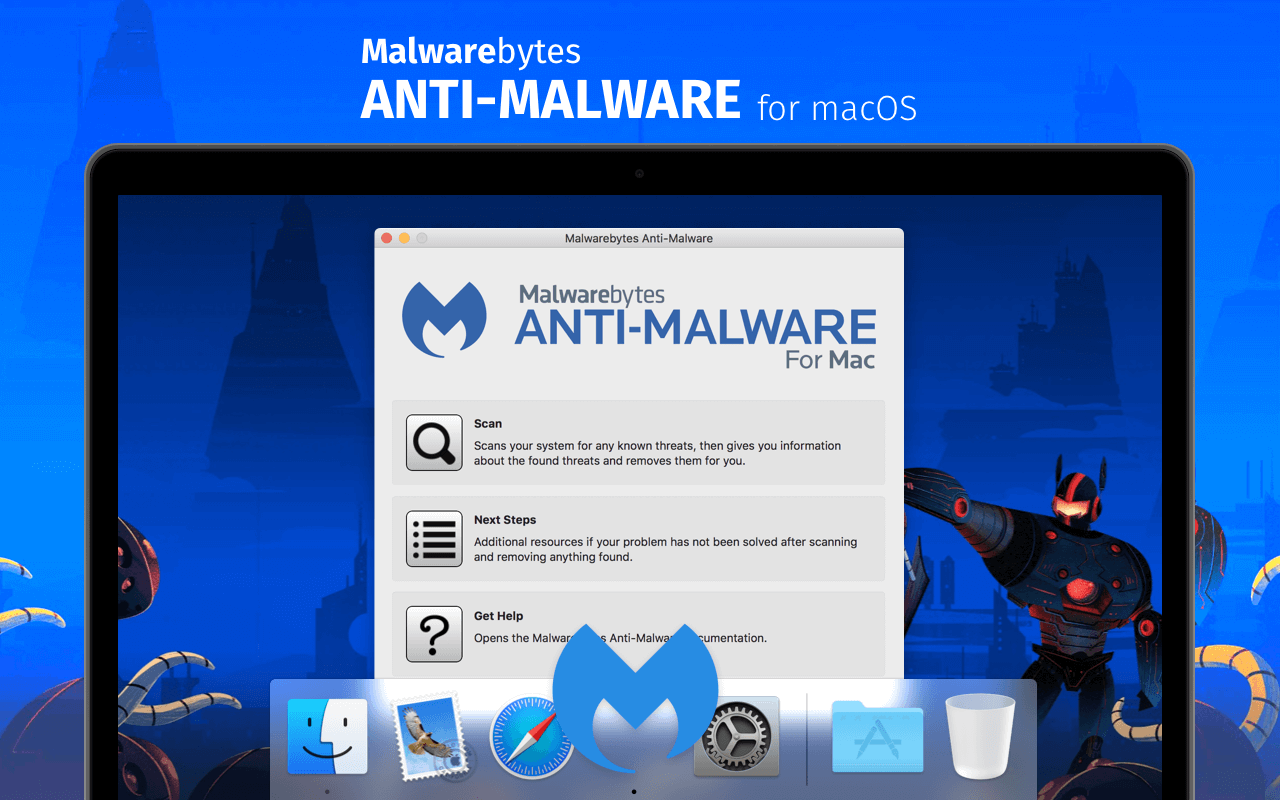
3. 소포스 안티바이러스 맥 홈 에디션
Sophos 프로그램은 기본 유틸리티를 제공하지만 여전히 고품질 바이러스 백신 소프트웨어를 제공합니다. 사용자 지정, 주문형 및 일부 파일, 폴더 및 드라이브에 대한 검색 일정을 제공합니다. Sophos 소프트웨어는 의심스러운 행동을 하는 알 수 없는 파일을 격리할 수 있도록 Mac에 대한 실시간 보호 기능을 제공할 수도 있습니다. 그러나 Sophos 소프트웨어는 다른 바이러스 백신 소프트웨어에 비해 스캔 프로세스 중에 시간이 조금 더 걸립니다.
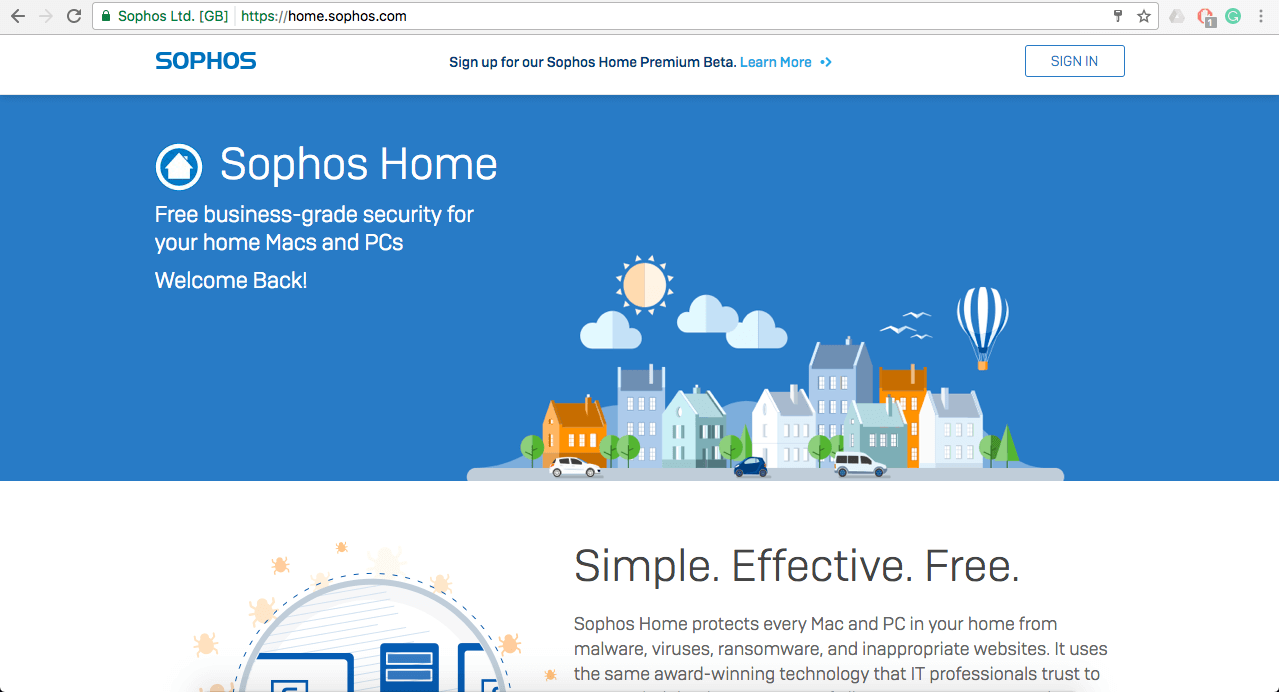
4. 비트디펜더 바이러스 스캐너
이 프로그램은 Mac에서 바이러스를 찾아 제거할 수 있는 가벼운 무료 맬웨어 탐지기로 간주됩니다. 이 무료 Mac 바이러스 클리너에는 직관적인 인터페이스가 있어 사용하기가 매우 쉽습니다.
시스템에 대한 업데이트를 받을 수 있도록 Mac의 상태를 화면에서 볼 수 있습니다. 프로그램이 매우 기본적으로 보이더라도 Mac에 깔끔한 느낌을 줄 수 있습니다. Bitdefender는 또한 매시간 업데이트를 제공할 수 있는 기능이 있으며 바이러스 스캐너는 스캔 프로세스를 진행하기 전에 항상 최신 버전을 가지고 있는지 확인합니다.

5. Avira 무료 Mac 바이러스 백신
이 소프트웨어는 Mac에 손상을 입히기 전에 최신 맬웨어를 차단합니다. 또한 실시간 보호 기능을 제공하고 Mac에서 모든 위협을 신속하게 감지할 수 있습니다.
그러나 이 무료 Mac 바이러스 클리너에는 웹 필터링, 네트워크 스캔 또는 기타 추가 보안 기능이 없습니다. Mac을 맬웨어로부터 안전하게 보호하는 데만 집중하기 때문입니다. 이 프로그램의 좋은 기능 중 하나는 모든 위협으로부터 Mac을 보호할 뿐만 아니라 PC 관련 맬웨어를 선택할 수 있는 기능이 있어 잠재적인 파일을 공유할 수 없도록 합니다. 친구 나 동료에게 피해를 입힐 수 있습니다.
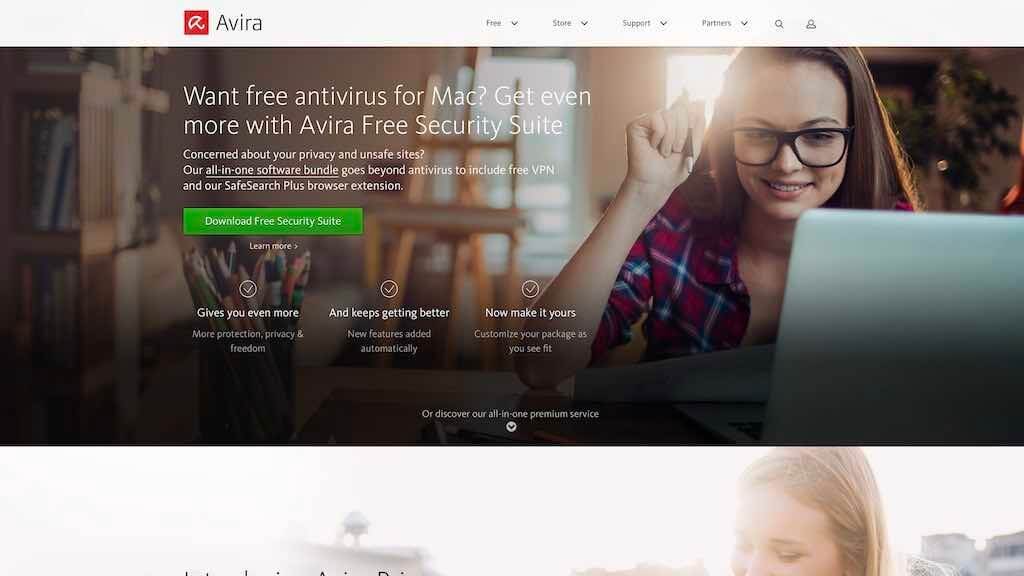
4 부분. 바이러스 침입을 방지하기 위해 Mac 정리
물론 보호를 위해 Mac에 바이러스 백신을 설치하는 것 외에도 Mac 클리너를 사용하는 것도 정말 편리합니다. 이는 Mac 클리너를 사용하면 Mac을 청소하여 속도를 높이고 속도를 높일 수 있기 때문입니다. 저장 공간이 더 많다. 당신의 하드웨어에. Mac을 정리하고 더 많은 바이러스 침입을 방지할 수 있도록 강력히 권장하는 것은 다음과 같습니다. iMyMac PowerMyMac.
PowerMyMac에는 원치 않는 파일을 모두 제거하여 Mac의 속도를 높일 수 있는 기능이 있습니다. 이메일 첨부 파일, iTunes 백업 및 실제로 필요하지 않은 다국어를 찾아 제거할 수 있습니다. 또한 Mac에서 크고 오래된 파일을 검색한 다음 삭제하는 기능도 있습니다.
PowerMyMac의 기능으로 인해 Mac에 설치한 모든 무료 Mac 바이러스 클리너에 큰 도움이 될 것입니다. Mac에 손상을 줄 수 있는 바이러스가 있을 수 있는 모든 파일을 제거하는 데 도움이 될 수 있습니다. 그리고 더 이상 필요하지 않은 파일을 제거하고 있으므로 이는 제거 가능한 공간 확보 필요할 수 있는 다른 중요한 파일이나 응용 프로그램을 저장하거나 설치할 수 있습니다.
Mac을 정리할 수 있도록 PowerMyMac을 사용하는 방법에 대해 아래에 제공했습니다.
- iMyMac 웹 사이트에서 PowerMyMac을 다운로드한 다음 Mac에 설치한 다음 프로그램을 실행합니다.
- 메인 인터페이스의 왼쪽에 있는 모듈 중 하나를 선택하여 Mac을 완전히 청소하십시오(예: 정크 클리너).
- 모듈을 선택한 후 "SCAN"버튼을 클릭하십시오.
- 스캔 프로세스가 완료되면 PowerMyMac은 범주별로 Mac에 있는 모든 정크 파일을 표시합니다. 애플리케이션 캐시, 사진 캐시, 시스템 캐시, 이메일 캐시, 시스템 로그, 사용자 로그 등과 같은 범주를 볼 수 있습니다.
- 제거하려는 카테고리를 클릭하십시오.
- 제거할 모든 데이터를 선택하고 "청소" 버튼을 클릭합니다.

참고 : PowerMyMac 아래에 있는 다른 모듈인 "Duplicate Finder" 및 "Large and Old Files"의 경우 정리 단계는 "정크 클리너" 모듈 정리와 동일합니다.
5 부. 결론
무료 Mac 바이러스 클리너를 Mac에 설치하는 것은 Mac에서 수행해야 하는 가장 중요한 작업 중 하나입니다. 이렇게 하면 Mac이 맬웨어 침입으로부터 안전하고 보호됩니다. 바이러스 백신 소프트웨어는 Mac에서 모든 위협 및 의심스러운 파일, 폴더 또는 응용 프로그램을 제거하는 기능이 있습니다. PowerMyMac을 사용하는 것도 Mac에 설치하는 것이 좋습니다. 실제로 두 소프트웨어 모두 Mac의 건강을 보호하는 훌륭한 파트너가 될 수 있습니다.
청소 외에도 Mac을 정리하고 필요하지 않은 모든 크고 오래된 파일을 제거하는 데 도움이 될 수 있습니다. iMyMac에는 Mac을 정리할 수 있는 기능이 있으므로 필요하지 않은 모든 항목을 제거하면 Mac의 성능이 향상됩니다. 이는 Mac의 속도를 높이고 더 중요한 파일을 저장할 수 있는 더 많은 공간을 제공할 수 있기 때문입니다.
위에서 언급한 최고의 무료 Mac 바이러스 클리너 목록에서 선택한 다음 Mac이 손상되지 않도록 확인하고 보호할 수 있습니다. 을 더한, PowerMyMac을 무료로 받으세요 Mac에서 불필요한 항목을 제거할 수 있는지 확인합니다. 이제 Mac에 들어오는 맬웨어 위협이나 바이러스를 방지하는 방법 중 하나로 Mac을 정기적으로 청소할 수 있는 옵션도 있습니다.




메리2022-03-08 15:54:09
정말 '무료'인가요, 아니면 무료로 사용해 보고 원하는 것을 구매해야 하는 경우인가요?
PC용 무료 바이러스 백신2021-10-12 11:17:23
놀라운 블로그, 이렇게 놀라운 목록을 공유해 주셔서 감사합니다.